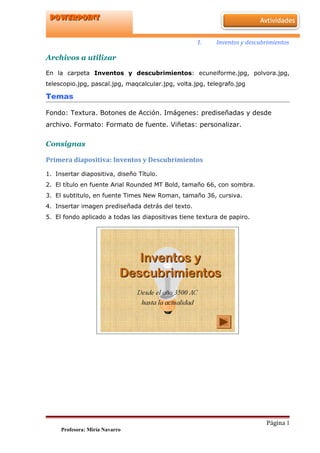
Inventos y descubrimientos
- 1. PowerPointPowerPoint Profesora: Miría Navarro 1. Inventos y descubrimientos Archivos a utilizar En la carpeta Inventos y descubrimientos: ecuneiforme.jpg, polvora.jpg, telescopio.jpg, pascal.jpg, maqcalcular.jpg, volta.jpg, telegrafo.jpg Temas Fondo: Textura. Botones de Acción. Imágenes: prediseñadas y desde archivo. Formato: Formato de fuente. Viñetas: personalizar. Consignas Primera diapositiva: Inventos y Descubrimientos 1. Insertar diapositiva, diseño Título. 2. El título en fuente Arial Rounded MT Bold, tamaño 66, con sombra. 3. El subtitulo, en fuente Times New Roman, tamaño 36, cursiva. 4. Insertar imagen prediseñada detrás del texto. 5. El fondo aplicado a todas las diapositivas tiene textura de papiro. Página 1
- 2. PowerPointPowerPoint Profesora: Miría Navarro Segunda diapositiva: La rueda 1. Insertar diapositiva, diseño Título y texto. 2. El título, en fuente Arial Rounded MT Bold, tamaño 48. 3. El texto, en fuente Arial, tamaño 20. Viñetas personalizadas con Wingdings2, en color. 4. Insertar botones de acción: Siguiente, Anterior e Inicio. Darles formato. Tercera diapositiva: Escritura cuneiforme 1. Insertar diapositiva, diseño Título, texto y objeto. 2. El título, en fuente Arial Rounded MT Bold, tamaño 48. 3. El texto, en fuente Arial, tamaño 20. Colocar viñetas. 4. Insertar la imagen ecuneiforme.jpg 5. Copiar y pegar los botones de acción de la diapositiva anterior. Cuarta diapositiva: La pólvora Página 2
- 3. PowerPointPowerPoint Profesora: Miría Navarro 1. Insertar diapositiva, diseño Título, texto y 2 objetos. 2. El título, en fuente Arial Rounded MT Bold, tamaño 48. 3. El texto, en fuente Arial, 20. Viñetas personalizadas en fuente Wingdings. 4. Insertar las imágenes:bomba prediseñada y polvora.jpg 5. Copiar y pegar los botones de acción de la diapositiva anterior. Quinta diapositiva: El telescopio 1. Insertar diapositiva, diseño Título, texto y objetos. 2. El título, en fuente Arial Rounded MT Bold, tamaño 48. 3. El texto, en fuente Arial, tamaño 24. Viñetas con imagen. 4. Insertar la imagen telescopio.jpg 5. Copiar y pegar los botones de acción de la diapositiva anterior. Sexta diapositiva: Transfusión de sangre 1. Insertar diapositiva, diseño Título y texto a dos columnas. Página 3
- 4. PowerPointPowerPoint Profesora: Miría Navarro 2. El título, en fuente Arial Rounded MT Bold, tamaño 48. 3. El texto, en fuente Arial, tamaño 24. Viñetas personalizadas Wingdings. 6. Copiar y pegar los botones de acción de la diapositiva anterior. Séptima diapositiva: La calculadora 1. Insertar diapositiva, diseño Título, objetos y texto. 2. El título, en fuente Arial Rounded MT Bold, tamaño 48. 3. El texto, en fuente Arial, tamaño 24. Viñetas personalizadas Webdings. 4. Insertar imagen maqcalcular.jpg. 7. Copiar y pegar los botones de acción de la diapositiva anterior. Octava diapositiva: El barómetro 1. Insertar diapositiva, diseño Título, y texto a dos columnas. 2. El título, en fuente Arial Rounded MT Bold, tamaño 48. Página 4
- 5. PowerPointPowerPoint Profesora: Miría Navarro 3. El texto, en fuente Arial, tamaño 20. Viñetas. 4. Copiar y pegar los botones de acción de la diapositiva anterior. Novena diapositiva: La pila eléctrica 1. Insertar diapositiva, diseño Título, texto y objetos. 2. El título, en fuente Arial Rounded MT Bold, tamaño 48. 3. El texto, en fuente Arial, tamaño 20. Viñetas. 4. Insertar imagen volta.jpg con línea de grosor 4.5, negra. 5. Copiar y pegar los botones de acción de la diapositiva anterior. Décima diapositiva: Los primeros telégrafos 1. Insertar diapositiva, diseño Título, objetos y texto. 2. El título, en fuente Arial Rounded MT Bold, tamaño 48. 3. El texto, en fuente Arial, tamaño 24. Viñetas. Página 5
- 6. PowerPointPowerPoint Profesora: Miría Navarro 4. Insertar imagen telegrafo.jpg. 5. Copiar y pegar los botones de acción de la diapositiva anterior. Undécima diapositiva: La penicilina 1. Insertar diapositiva, diseño Título, objetos y texto. 2. El título, en fuente Arial Rounded MT Bold, tamaño 48. 3. El texto, en fuente Arial, tamaño 24. Viñetas. 4. Copiar y pegar los botones de acción de la diapositiva anterior. Página 6
- 7. PowerPointPowerPoint Profesora: Miría Navarro Décimosegunda diapositiva: El transistor 1. Insertar diapositiva, diseño Título y Texto encima de objetos. 2. El título, en fuente Arial Rounded MT Bold, tamaño 48. 3. El texto, en fuente Arial, tamaño 20. Viñetas. 4. Insertar la imagen transistor.jpg. 5. Copiar y pegar los botones de acción de la diapositiva anterior. Decimotercera diapositiva: Primer microprocesador 1. Insertar diapositiva, diseño Título y texto. 2. El título, en fuente Arial Rounded MT Bold, tamaño 48. 3. El texto, en fuente Arial, tamaño 20, centrado. Viñetas personalizadas Wingdings (computadora). 4. Copiar y pegar los botones de acción de la diapositiva anterior. Página 7
- 8. PowerPointPowerPoint Profesora: Miría Navarro Décimocuarta diapositiva: Se identifica el virus del SIDA 1. Insertar diapositiva, diseño Título y texto. 2. El título, en fuente Arial, tamaño 40. 3. El texto, en fuente Arial, tamaño 20, color blanco. Viñetas personalizadas Webdings (cinta) en color rojo, con un tamaño del 150% con respecto al texto. Personalizar la animación de todas las diapositivas 1. Desde el menú Presentación elegir el submenú Personalizar animación. 2. Elegir el orden y la forma en que los objetos de la diapositiva (textos, gráficos) van a aparecer en la pantalla. 3. En Intervalo seleccionar los objetos que van a ser animados. Tener en cuenta que los objetos que no se animan, van a aparecer inicialmente con la diapositiva. 4. Animar los textos, para que aparezcan por párrafos. Página 8